들어가기에 앞서
현재 Windows 환경에 WSL이 설치되어있지 않다면 아래 포스팅을 참고하기 바랍니다.
[Windows] 단일 명령 한줄로 WSL2 + Ubuntu 통합 설치하기
WSL(Windows Subsystem for Linux) 은 Windows 컴퓨터에서 동시에 Windows 와 Linux 를 사용할 수 있는 기능이다. 공식적으로는 WSL 을 사용하여 Linux 배포판(Ubuntu, OpenSUSE, Kali, Debian, Arch Linux 등) 을 설치할 수 있으
hackerpark.tistory.com
WSL을 설치했다면 Linux의 꽃(?) Docker를 설치해봐야 한다.
당연히 WSL도 Windows 환경이니까 Docker Desktop을 설치하려는 생각을 가질 수 있겠지만, 이번 포스팅은 Docker Desktop 설치가 아니다.
만약 Docker Desktop을 설치하고자 한다면 아래 내용에 대해서 먼저 확인 후에 설치하는 것을 추천한다.
Docker Desktop은 현재 (2024-07-15) 기준 무료가 아니라 유료로 사용이 가능하다.
단, 개인 사용자나 250인 이하 그리고 $1000만 달러미만 매출의 회사는 무료
따라서 개인 사용자나 스타트업의 경우에는 큰 무리 없이 무료로 사용이 가능할 것으로 보인다.
(자고로 꿈은 크게 가져야 하지 않을까..? 갑자기 매출 $1000만 달러를 넘을지도 ㅎㅎ)
WSL ubuntu Docker 설치하기
(포스팅 환경은 wsl2 ubuntu 22.04 버전이며 sudo 귀찮아서 root 계정으로 진행. 따라서 root 계정이면 sudo를 빼도 상관없다.)
1. apt 패키지 업데이트
sudo apt update -y
sudo apt upgrade -y


2. Docker 설치 전 필수 패키지 설치
sudo apt install -y apt-transport-https ca-certificates curl software-properties-common

3. Docker GPG 키 & 저장소 추가
curl -fsSL https://download.docker.com/linux/ubuntu/gpg | sudo gpg --dearmor -o /usr/share/keyrings/docker-archive-keyring.gpg
echo "deb [arch=amd64 signed-by=/usr/share/keyrings/docker-archive-keyring.gpg] https://download.docker.com/linux/ubuntu $(lsb_release -cs) stable" | sudo tee /etc/apt/sources.list.d/docker.list > /dev/null
4. Docker 패키지 목록 업데이트
sudo apt update -y
5. Docker 설치
sudo apt install -y docker-ce docker-ce-cli containerd.io
6. User 계정에 Docker 권한 추가
(wsl은 기본 root 계정이 아니라 사용자 계정이다. 따라서 일반 계정에서 docker를 사용하려면 docker group 권한을 추가해야 한다.)
sudo usermod -aG docker $USER
7. Docker 서비스 실행
sudo service docker start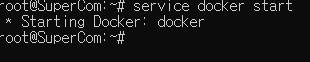
8. 현재 session 로그아웃하고 재연결하기 (wsl이라서 그냥 껐다 켜면 된다.)
9. Docker 실행 테스트 (User 계정)
docker run hello-world
docker images
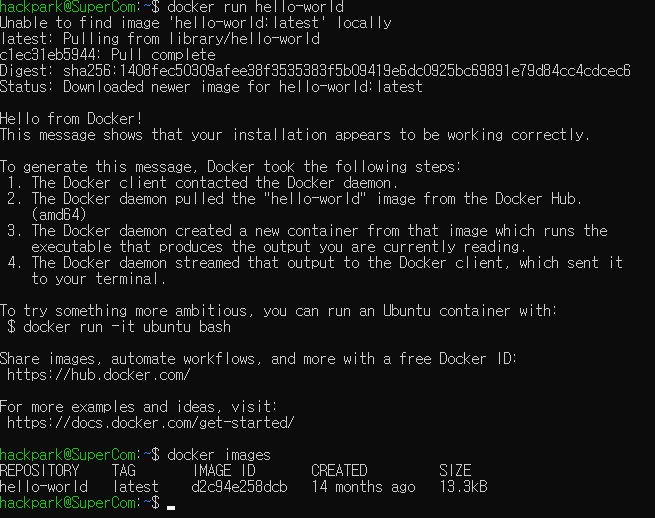
이렇게 매우 간단하게 Docker 설치가 가능하다!
추가로 Docker Desktop이 아니니 안심하고 사용하면 된다.
- 끝 -
'Docker & Container' 카테고리의 다른 글
| Jetbrains(2024.01) Remote Docker Build Error 해결 방법 (0) | 2024.04.29 |
|---|---|
| [Docker] Dockerfile의 구조와 문법 (0) | 2023.04.26 |
| [Docker] image를 구성하는 image layer (0) | 2023.04.23 |
| [Docker] OCI(Open Container Initiative) & CRI(Container Runtime Interface) (0) | 2023.04.18 |
| [Docker] Virtual Machine(VM) & Docker(Container) 정리 (0) | 2023.04.17 |